Apparaatbeheer kan voor elk team extreem tijdrovend zijn. Het kopen van een nieuw apparaat, het handmatig invoeren van alle instellingen en het downloaden van alle vereiste apps kan vervelend worden. Onbeheerde apparaten kunnen ook een beveiligingsrisico vormen voor hele organisaties.
Laten we eens nader bekijken hoe Jamf nu kan het Apple-apparaatbeheer van uw organisatie stroomlijnen.
Wat is Jamf nu?
Jamf Now is een beheeroplossing die exclusief voor Apple-apparaten is gemaakt. Jamf Now is ideaal voor kleine bedrijven en stelt u in staat apparaten te configureren, beschermen en beheren vanaf één dashboard. Apparaten kunnen snel en consistent worden geconfigureerd en apps kunnen centraal worden ingezet.
Zodra een apparaat is gekoppeld aan uw Jamf Now-account, kunt u details bekijken zoals het serienummer, de beschikbare opslagruimte en het model. U kunt de nieuwste OS-updates naar één apparaat verzenden of een groep apparaten beheren met Blueprints. Met Jamf Now kunt u ook beperkingen op apparaten plaatsen om te voorkomen dat gebruikers bepaalde instellingen wijzigen. Dit is een zeer krachtige functie om ervoor te zorgen dat apparaten in uw organisatie voldoen aan de beveiligings- en nalevingsbehoeften.
Jamf Now kan ook worden gebruikt om werknemers te helpen hun individuele Apple ID's te behouden en om hulp te vragen. Als een werknemer bijvoorbeeld zijn iOS-apparaat verliest, kunt u het apparaat vergrendelen en een aangepast bericht op het scherm plaatsen. Het verloren apparaat kan ook op afstand en veilig worden verwijderd, allemaal vanuit uw Jamf Now-account.
Hoe werkt Jamf nu?
Jamf Now werkt door eerst een vertrouwensband te creëren tussen uw Jamf Now-account en Apple, die we in de komende stappen zullen behandelen. Als u van plan bent Jamf Now te gebruiken om uw bedrijfsapparaten te beheren, zorg er dan voor dat u een speciale bedrijfs-Apple ID gebruikt. Als je de Apple ID wijzigt die aan Jamf Now is gekoppeld, moet je al je apparaten opnieuw inschrijven.

Nadat een vertrouwensrelatie is gevestigd, moet u apparaten toevoegen aan uw Jamf Now-account om ze te kunnen beheren. Jamf Now ondersteunt twee managementniveaus: onder toezicht en ingeschreven. Bewaakte apparaten kunnen op een veel dieper niveau worden bediend dan apparaten die alleen zijn ingeschreven. Bedrijfsapparatuur valt doorgaans onder het supervisieniveau van beheer.
Enkele van de krachtigste Jamf Now-functies vereisen toezicht, zoals:
- Beperkingen (iOS)
- Verloren modus
- Activation Lock Bypass
- Behang
Ingeschreven apparaten worden doorgaans gebruikt voor organisaties met een Bring Your Own Device-beleid.
Mogelijk bent u ook geïnteresseerd in enkele van de meer bedrijfsgerichte functies, zoals Apple Business Manager, waarmee u hardware en apps in bulk kunt kopen en deze onder uw personeel kunt verspreiden. Deze zijn optioneel, maar je hebt ook een Apple ID nodig die is gekoppeld aan Apple Business Manager. Het is gratis aanmelden maar u heeft een geregistreerd bedrijf en een e-mailaccount van een organisatie nodig. Yahoo- of Gmail-accounts werken niet! Als u het beheerde beheerniveau nodig heeft, moet u DEP op uw Jamf Now-account hebben aangesloten.
Deze gids behandelt het instellen van uw Jamf Now-account om uw apparaten eenvoudig te beheren. Om apparaten succesvol te implementeren, hebt u nodig:
- Een e-mailadres voor het maken van een Jamf Now-account.
- Hetzelfde e-mailadres om verbinding te maken met APN's.
Stap 1: Jamf nu instellen
Het opzetten van een Jamf Now-account is heel eenvoudig.
- Ga naar de Jamf Now-website en maak een gratis account aan.
- Controleer uw inbox voor en activeringse-mail en klik op de Activeer uw account koppeling om de installatieprocedure te starten.
Stap 2: Verbinding maken met APN's met Jamf Now
Apple Push Notification-service (APN's) is de manier waarop Jamf Now veilig contact houdt met al uw Apple-apparaten. Zodra u uw Jamf Now-account activeert en aanmeldt, wordt u in het eerste scherm gevraagd om verbinding te maken met APN's.

Er zijn vier stappen die nodig zijn om uw Jamf-account aan uw Apple ID te koppelen.
- Maak nu een Certificate Signing Request (CSR) van Jamf
- Maak een Apple Push Certificate aan in de Apple Push Certificate Portal
- Upload nu uw Apple Push Certificate naar Jamf
- Bewaar uw Apple ID samen met uw Apple Push Certificate
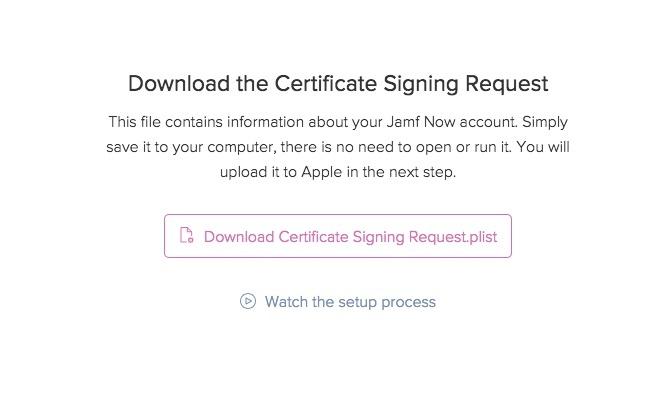
Jamf Now biedt u bij elke stap links, prompts en video's om dit proces zo eenvoudig mogelijk te maken.
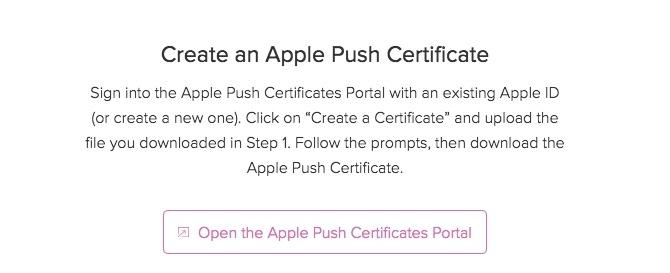
Zodra u de CSR heeft gedownload, klikt u op De volgende en volg de link die luidt Open de Apple Push Certificates Portal.
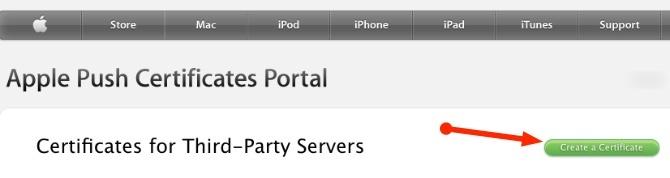
Nadat u zich hebt aangemeld bij de Apple Push Certificates Portal, klikt u op Maak een certificaat.
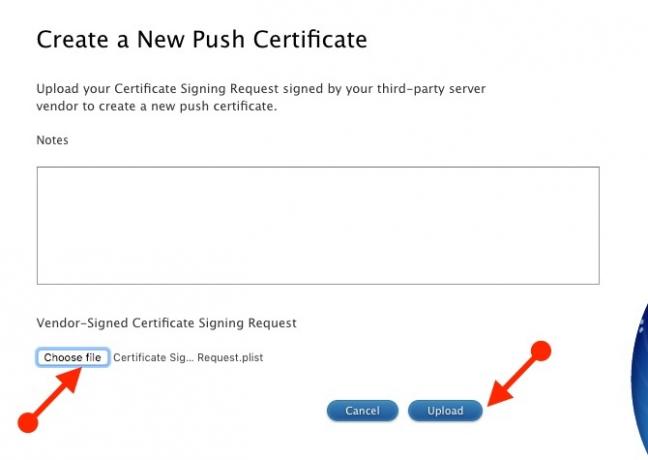
Klik in het scherm Maken op Kies bestand onder Vendor-Signed CSR gevolgd door de Uploaden knop.
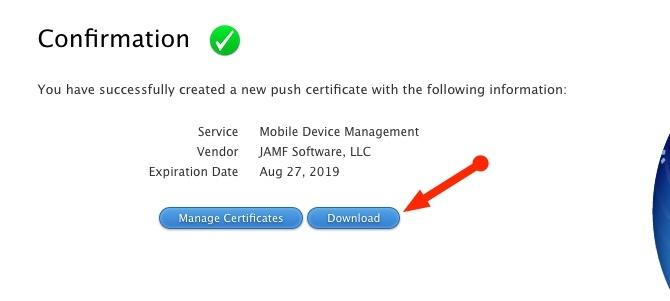
De Apple Portal bevestigt dat uw nieuwe certificaat is aangemaakt en beschikbaar is om te downloaden. Download het certificaat en ga terug naar uw Jamf Now-account voor de laatste stappen. Blader naar het certificaat dat u hebt gedownload van de Apple Portal, die een .PEM-extensie moet hebben. Jamf Now zal nu bevestigen dat de upload is geslaagd en de verbinding tussen Jamf Now en Apple is voltooid!
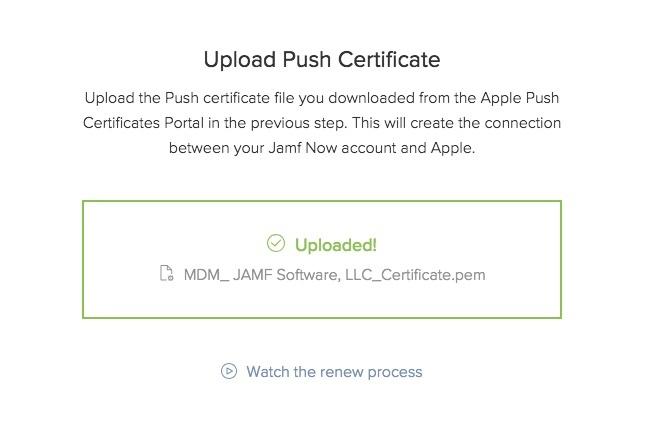
De laatste stap om uw Apple ID op te slaan is optioneel, maar wordt aanbevolen. Apple Push Certificates zijn een jaar geldig. Door uw Apple ID op te slaan, kan Jamf Now u eraan herinneren welke Apple ID u hebt gebruikt wanneer u uw certificaat moet vernieuwen. Dat is het! U kunt nu beginnen met het inschrijven van apparaten in uw Jamf Now-account!
Stap 3: Apps selecteren om te implementeren
Een geweldige functie van Jamf Now is de mogelijkheid om apparaten te voorzien van bepaalde apps. Dit voorkomt dat gebruikers en het IT-team deze applicaties bij inschrijving handmatig moeten downloaden voor elke gebruiker.
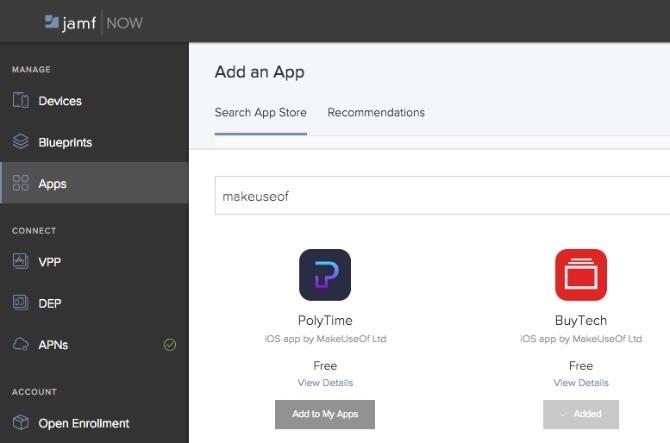
Stel dat u wilt toevoegen MakeUseOf's Invoice Mini-app Invoice Mini maakt het maken van mobiele facturen eenvoudiger dan ooitInvoice Mini, de nieuwste app van MakeUseOf, maakt het gemakkelijk om facturen te maken, beheren en verzenden. Dit is hoe het werkt. Lees verder van de App Store naar al je apparaten. Klik hiervoor op de Apps tabblad gevolgd door Voeg een app toe en zoek naar een app-naam of een ontwikkelaarsnaam. Zodra u de app heeft gevonden waarnaar u op zoek bent, klikt u op Voeg toe aan Mijn apps. U kunt de app nu toewijzen aan alle blauwdrukken die we in de komende stappen gaan maken.

Jamf Now ondersteunt ook het Volume Purchase Program (VPP) van Apple (onderdeel van Apple Business Manager). Dit betekent dat apps waarvoor een licentie vereist is, kunnen worden aangeschaft en aan uw organisatie kunnen worden toegewezen. Als een werknemer vertrekt, kunt u de aan hem toegewezen licentie terugvorderen en aan een andere gebruiker koppelen. Briljant!
Stap 4: Apparaten configureren met blauwdrukken
Blauwdrukken zijn een van de krachtigste functies van Jamf Now. Ze zijn de spreekwoordelijke koekjesknipper die wordt gebruikt om moeiteloos apparaten in te stellen en te configureren zodra ze zijn ingeschreven. U kunt een geheel nieuwe blauwdruk maken of een van de sjablonen van Jamf Now gebruiken.
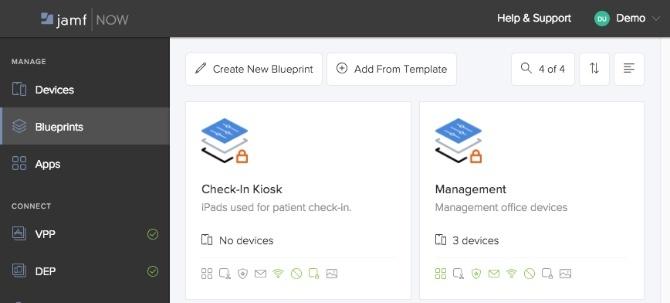
Van de vooraf gedefinieerde apps die we in de vorige sectie hebben geconfigureerd, helemaal tot het voorkomen van gebruikers Door hun achtergrond te veranderen, zorgen blauwdrukken voor de fijnmazige controle en beveiliging op het apparaat niveau.
Wi-Fi-netwerken implementeren
Stel dat u speciaal voor alle gebruikers van uw verkoopafdeling een nieuw kantoor en wifi-netwerk heeft toegevoegd. In plaats van naar elk apparaat te gaan en handmatig een nieuw Wi-Fi-netwerk toe te voegen, hoeft u alleen maar de blauwdruk te bewerken waaraan die apparaten zijn toegewezen.

- Selecteer het tabblad Blauwdrukken
- Selecteer de Sales Blueprint
- Klik op het Wi-Fi-tabblad
- Klik op Add a Wi-Fi Network

Dit zal de Wi-Fi-netwerk toevoegen menu. Klik na het invoeren van de naam (SSID), beveiliging en wachtwoord voor het nieuwe Wi-Fi-netwerk op Wijzigingen opslaan.
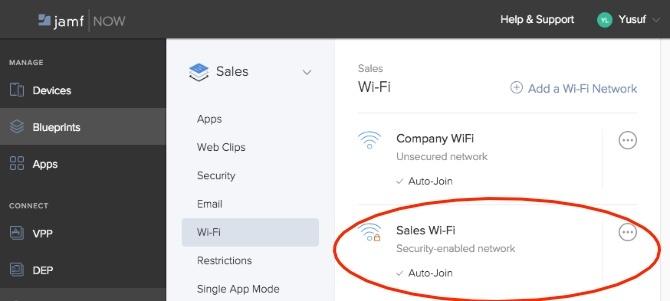
Op alle apparaten die onder die blauwdruk zaten, wordt nu dit nieuwe wifi-netwerk gepusht. De apparaten maken ook automatisch verbinding met het nieuwe wifi-netwerk. U hoeft het wachtwoord niet aan een gebruiker te geven of elk apparaat handmatig te configureren!
Beperkingen
Beperkingen zijn misschien wel wat Jamf Now zo speciaal maakt. Jamf nu ondersteunt een aantal beperkingen voor iOS apparaten die u helpen gegevens veilig te houden en te voorkomen dat gebruikers bepaalde instellingen wijzigen. Voor sommige instellingen is supervisie vereist, die in de volgende sectie wordt behandeld.
Om een beperking toe te voegen of te verwijderen:
- Log in op uw Jamf Now-account en selecteer het tabblad Blauwdrukken.
- Klik op Beperkingen.
- Kies het gebied dat u wilt beperken, zoals Veiligheid en privacy.
- Schakel alle instellingen in of uit die u naar de apparaten wilt pushen.
- Klik op Wijzigingen opslaan.
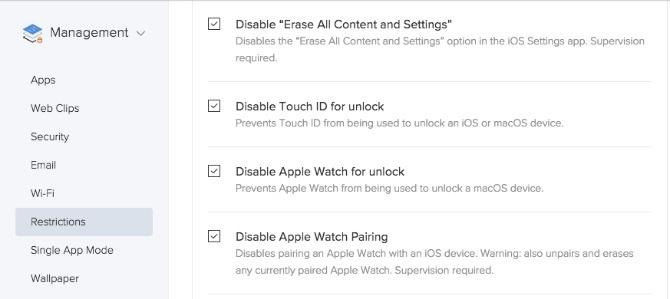
Op alle apparaten die onder die blauwdruk zaten, worden nu deze nieuwe beperkingen opgedrongen. Zeg bijvoorbeeld Touch ID uitgeschakeld om te ontgrendelen voor het beheer Blueprint; Touch ID wordt uitgeschakeld voor alle apparaten die bij de Blueprint horen.
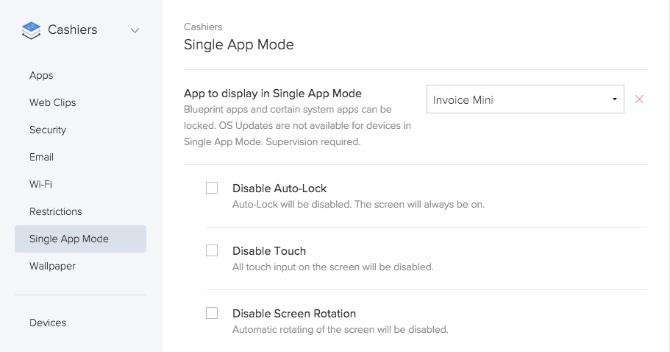
Blueprints kunnen ook worden gebruikt om de Single App-modus in te schakelen. Als u bijvoorbeeld een aantal iOS-apparaten implementeerde en u deze in een bepaalde app wilde vergrendelen, is de Single App-modus een geweldige manier om dit te bereiken. Blauwdrukken zorgen ervoor dat alle apparaten in uw organisatie zich aan eventuele beperkingen houden en dat wat ooit een zeer handmatig proces was, in een veel vloeiender proces verandert.
Stap 5: Inschrijving en supervisie van apparaten
Om apparaten te kunnen beheren door Jamf Now, moeten ze zijn aangemeld bij uw account. Er zijn twee manieren om apparaten in te schrijven: Open inschrijving en supervisie. Zoals gezegd is Open Enrollment een lagere vorm van management in vergelijking met Supervision.
In beide gevallen zou een apparaat het installatieproces van Apple al hebben doorlopen, een Apple ID hebben aangemaakt en op een netwerk zijn aangesloten. Het belangrijkste verschil is dat bewaakte apparaten automatisch worden ingeschreven als onderdeel van Apple's configuratie-assistent.
Vrije inschrijving
De eerste manier van inschrijving wordt Open Inschrijving genoemd. Dit werkt door gebruikers een URL en toegangscode te geven om het registratieproces te voltooien. Dit is perfect voor organisaties met een Bring Your Own Device (BYOD) -beleid.
Open inschrijving instellen:
- Meld u nu aan bij Jamf
- Klik onder het accountgedeelte op Vrije inschrijving
- Klik op het selectievakje Open inschrijving inschakelen
- Kies een toegangscode
- Let op uw Open inschrijvingslink
- Klik op Instellingen opslaan

Om elk apparaat in te schrijven met open inschrijving:
- Open Safari op uw macOS- of iOS-apparaat.
- Navigeer naar de Open inschrijvingslinkvan boven.
- Voer de Toegangscode van boven.
- Selecteer een blauwdruk.
- Typ een naam voor dit apparaat.
- Klik op Start inschrijving.
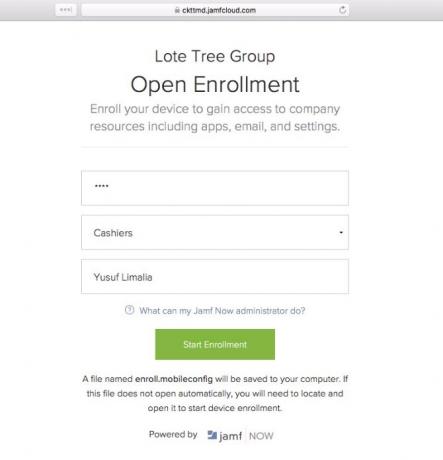
Nogmaals, Safari weet precies hoe het gedownloade configuratiebestand moet worden afgehandeld.

Je apparaat vraagt je nu om bevestiging als je een nieuw profiel wilt installeren. Klik gewoon Installeren in het vak dat verschijnt.
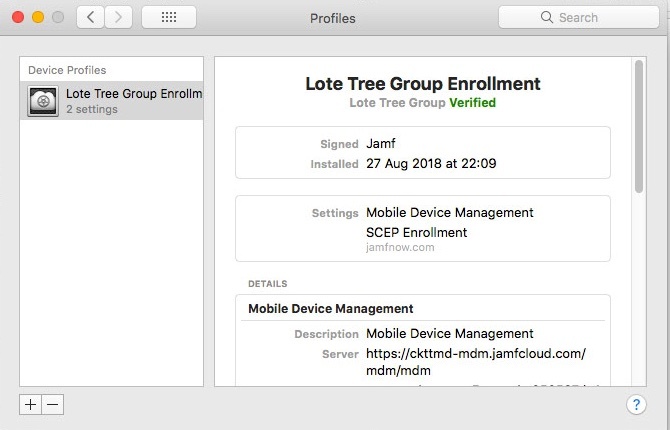
Dit apparaat is nu ingeschreven en verschijnt in uw Jamf Now-console, klaar voor beheer!
Toezicht
De tweede beheermethode is Apple's Device Enrollment. Met apparaatinschrijving kan een organisatie Apple-apparaten kopen en deze automatisch inschrijven bij Jamf Now wanneer het apparaat voor het eerst wordt ingeschakeld. Zoals gezegd heb je een Apple Business Manager of Apple School Manager account om te profiteren van apparaatinschrijving.
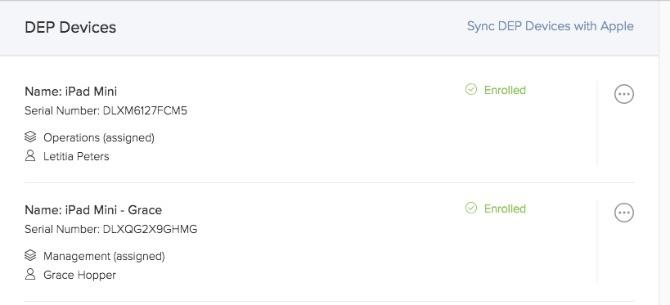
Zodra u Device Enrollment (voorheen DEP) heeft ingesteld, verschijnen alle apparaten die u via Apple of de geautoriseerde resellers koopt, in uw Jamf Now-account. Dit gebeurt via het unieke serienummer van het apparaat. Het enige dat u hoeft te doen, is een blueprint aan het apparaat toewijzen en dat is alles.
Met apparaatinschrijving kunt u een apparaat rechtstreeks naar een nieuwe werknemer verzenden en automatisch laten registreren bij Jamf Now op basis van het unieke serienummer van het apparaat. De gebruiker haalt het apparaat uit de doos en volgt de ingebouwde configuratie-assistent van Apple. Geweldig!
Apparaatinschrijving maakt een veel dieper niveau van beheer mogelijk, ook wel supervisie genoemd. Toezicht is het aanbevolen beheerniveau voor apparaten die uw organisatie aanschaft.
Stap 6: Apparaten beheren
Vanaf uw dashboard zijn de Apple-apparaten van uw hele organisatie binnen handbereik. In één oogopslag ziet u apparaten die uw aandacht vereisen en kunt u problemen snel en efficiënt oplossen en oplossen. Sommige details omvatten de OS-versie, de beschikbare opslag en de toewijzing van apparaten.

Vanaf dit scherm kunt u ook een apparaat vergrendelen, een activatag toewijzen voor voorraadregistratie en zelfs het apparaat op afstand wissen. Houd er rekening mee dat Jamf Now geen back-ups van apparaten verwerkt. Dit moet nog steeds worden gedaan via iTunes of iCloud.

Als iemand zijn apparaat kwijt is:
- Selecteer het apparaat op het tabblad Apparaten.
- Klik op Slot.
- Voer een optioneel bericht en telefoonnummer in.
- Klik op Slot.
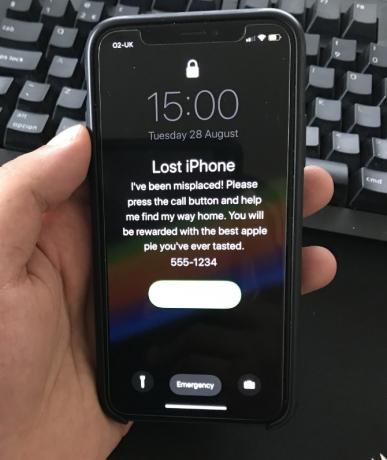
Jamf Now vergrendelt de iPhone onmiddellijk via de ether en geeft je bericht en telefoonnummer weer. Het proces is hetzelfde als u het apparaat op afstand wilt wissen of wissen.
Remote App Installation
Een bijzonder handige functie is de mogelijkheid om een applicatie op afstand rechtstreeks vanaf het dashboard te installeren!
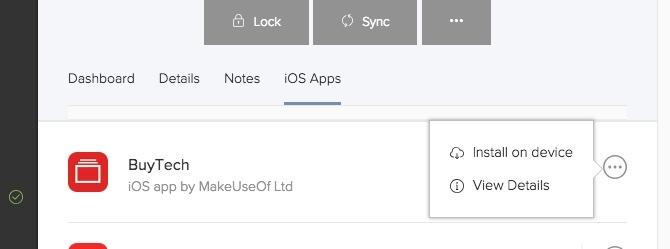
Nadat je een app aan je Jamf Now-account hebt toegevoegd met behulp van de stappen die in het bovenstaande gedeelte worden vermeld:
- Selecteer het apparaat op het tabblad Apparaten.
- Selecteer iOS-apps.
- Open het contextmenu naast de app die je wilt implementeren.
- Klik Installeer op apparaat.
Er wordt een bevestigingsbericht naar de gebruiker gestuurd. Nadat ze deze hebben geaccepteerd, wordt de app gedownload en geïnstalleerd. Het beheren van groepen apparaten wordt gedaan onder het gedeelte Blueprints dat we hierboven hebben besproken. In vergelijking met het handmatig aanbrengen van wijzigingen op elk afzonderlijk apparaat, is dit ongelooflijk voordelig.
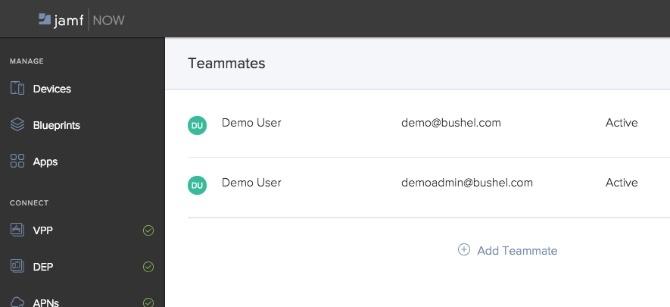
Wat betreft IT-teams, op het tabblad Teamgenoten kunnen veel leden een organisatie beheren. Het enige om in gedachten te houden is dat alle teamgenoten binnen een organisatie dezelfde rechten hebben.
Jamf is nu de standaard van Apple Management
De tijdsbesparing, beveiliging en eenvoudige implementatie maken apparaatbeheer van Jamf Now essentieel als u Apple-apparaten in uw organisatie implementeert. De gebruikersinterface is prachtig ontworpen en zeer gemakkelijk te gebruiken, zelfs als u geen IT-professional bent.
Jamf nu biedt een volledige demo want je maakt je handen vuil en beslist of Jamf Now iets voor jou is. Anders, maak uw gratis Jamf Now-account aan!
Beeldcredits: tomeversley /Depositphotos
Yusuf wil leven in een wereld vol innovatieve bedrijven, smartphones met gebrande donkere koffie en computers met hydrofobe krachtvelden die bovendien stof afstoten. Als bedrijfsanalist en afgestudeerd aan de Durban University of Technology, met meer dan 10 jaar ervaring in een snel groeiende technologie-industrie, geniet hij ervan de tussenpersoon te zijn tussen...